win11按键精灵打不开怎么办 win11运行按键精灵没反应解决方法
按键精灵作为一款模拟鼠标键盘的动作工具,能够帮助用户在操作电脑时自动执行一系列鼠标键盘动作,然而近日有用户在win11电脑上安装完按键精灵软件之后,运行时却总是没反应打不开的情况,对此win11按键精灵打不开怎么办呢?今天小编就给大家带来win11运行按键精灵没反应解决方法。
具体方法如下:
方法一:驱动问题
1、首先在桌面找到“此电脑”,右键选中它,点击“管理”。
2、打开计算机管理后,在左侧选择“设备管理器”,然后就能找到右侧的“键盘”。
3、展开“键盘”选项,在下方找到其中我们的键盘设备,右键选中后选择“更新驱动程序”。
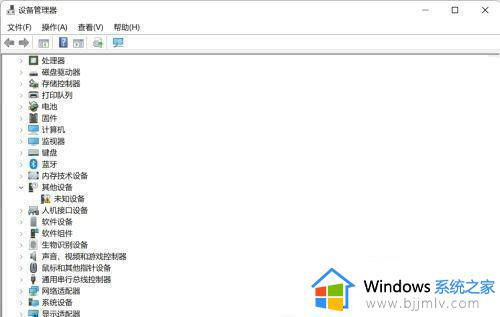
4、等待窗口界面弹出,选择“自动搜索驱动程序”。
5、等待驱动更新完成后,再选择鼠标设备,使用相同方法进行更新就可以了。
方法二:更新问题
请确保您的按键精灵软件是最新版本,并且与Windows 11兼容。有时旧版软件可能无法正常运行。您可以尝试从官方网站下载和安装最新版本的按键精灵。
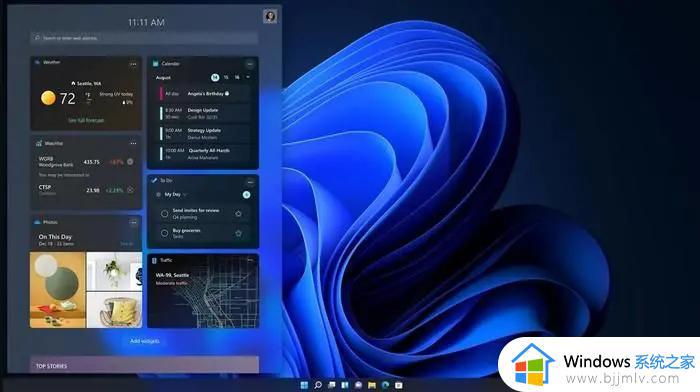
方法三:权限问题
按键精灵可能需要管理员权限才能正常运行。请尝试右键点击按键精灵的快捷方式或可执行文件,在菜单中选择“以管理员身份运行”。
方法四:安全软件冲突
某些安全软件可能会阻止按键精灵运行或干扰其功能。暂时禁用或退出您的防病毒软件、防火墙或其他安全软件,然后重新启动按键精灵。看是否能够正常工作。
方法五:其他程序冲突
某些其他正在运行的程序可能与按键精灵发生冲突,导致其无法正常工作。尝试关闭其他不必要的程序,只保留按键精灵,然后查看是否可以使用。
以上就是小编给大家介绍的win11运行按键精灵没反应解决方法了,有出现这种现象的小伙伴不妨根据小编的方法来解决吧,希望能够对大家有所帮助。
win11按键精灵打不开怎么办 win11运行按键精灵没反应解决方法相关教程
- win11按键精灵启动不了怎么办 win11按键精灵无法打开如何解决
- win11键盘失灵按什么键恢复 win11键盘失灵解决方法
- win11打不开盗版英灵殿怎么办 win11启动英灵殿没反应解决方法
- win11的win键没反应怎么办 win11按win键不弹出菜单的解决方法
- 升级win11后键盘没反应怎么办 win11升级后键盘失灵如何解决
- win键没反应win11怎么办 win11键盘按win键无反应如何修复
- 笔记本win11键盘失灵按什么键恢复 win11笔记本键盘没反应怎么办
- win11鼠标左键失灵怎么办 win11左键点击没反应修复方法
- win11键盘失灵怎么办 win11键盘输入没反应修复方法
- 笔记本键盘失灵按什么键恢复win11 win11笔记本键盘没反应如何处理
- win11恢复出厂设置的教程 怎么把电脑恢复出厂设置win11
- win11控制面板打开方法 win11控制面板在哪里打开
- win11开机无法登录到你的账户怎么办 win11开机无法登录账号修复方案
- win11开机怎么跳过联网设置 如何跳过win11开机联网步骤
- 怎么把win11右键改成win10 win11右键菜单改回win10的步骤
- 怎么把win11任务栏变透明 win11系统底部任务栏透明设置方法
win11系统教程推荐
- 1 怎么把win11任务栏变透明 win11系统底部任务栏透明设置方法
- 2 win11开机时间不准怎么办 win11开机时间总是不对如何解决
- 3 windows 11如何关机 win11关机教程
- 4 win11更换字体样式设置方法 win11怎么更改字体样式
- 5 win11服务器管理器怎么打开 win11如何打开服务器管理器
- 6 0x00000040共享打印机win11怎么办 win11共享打印机错误0x00000040如何处理
- 7 win11桌面假死鼠标能动怎么办 win11桌面假死无响应鼠标能动怎么解决
- 8 win11录屏按钮是灰色的怎么办 win11录屏功能开始录制灰色解决方法
- 9 华硕电脑怎么分盘win11 win11华硕电脑分盘教程
- 10 win11开机任务栏卡死怎么办 win11开机任务栏卡住处理方法
win11系统推荐
- 1 番茄花园ghost win11 64位标准专业版下载v2024.07
- 2 深度技术ghost win11 64位中文免激活版下载v2024.06
- 3 深度技术ghost win11 64位稳定专业版下载v2024.06
- 4 番茄花园ghost win11 64位正式免激活版下载v2024.05
- 5 技术员联盟ghost win11 64位中文正式版下载v2024.05
- 6 系统之家ghost win11 64位最新家庭版下载v2024.04
- 7 ghost windows11 64位专业版原版下载v2024.04
- 8 惠普笔记本电脑ghost win11 64位专业永久激活版下载v2024.04
- 9 技术员联盟ghost win11 64位官方纯净版下载v2024.03
- 10 萝卜家园ghost win11 64位官方正式版下载v2024.03